WhatsApp - одно из самых популярных приложений для обмена сообщениями, и многие пользователи iPhone хотят знать, как сделать резервную копию своих чатов и медиафайлов. Чтобы защитить свои ценные данные от случайных потерь или поломки устройства, резервная копия является неотъемлемой частью обеспечения безопасности.
Сегодня мы расскажем вам, как быстро и просто сделать резервную копию WhatsApp на вашем iPhone. Следуя этим простым шагам, вы сможете сохранить свои сообщения, фотографии и видео, чтобы не потерять их навсегда. Этот процесс не займет много времени, но обеспечит вам покой, зная, что ваши данные в безопасности.
Примечание: для создания резервной копии WhatsApp на iPhone вам потребуется активный аккаунт iCloud и достаточное количество свободного места для хранения данных.
Резервная копия WhatsApp на iPhone: зачем это нужно
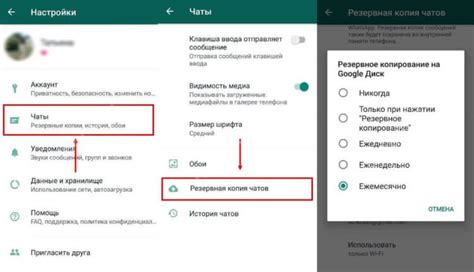
Резервная копия WhatsApp на iPhone – это надежный способ сохранить все сообщения, фотографии, видео и другую важную информацию, которую мы обмениваем через этот мессенджер. Итак, зачем нам нужна резервная копия WhatsApp?
Во-первых, если вы меняете свой iPhone на новый или восстанавливаете его после сбоя, резервная копия позволит вам быстро и легко восстановить все сообщения и файлы в WhatsApp. Вы не потеряете ни одного важного диалога и останетесь на связи с вашими контактами.
Во-вторых, резервная копия дает вам дополнительное чувство безопасности. В случае, если ваш телефон украдут или вы его потеряете, вы сможете восстановить все данные WhatsApp на новом устройстве. Важно помнить, что резервную копию следует хранить в надежном месте или на зашифрованном облачном хранилище.
В-третьих, резервная копия WhatsApp может быть полезна в случае, если вы случайно удалили важные сообщения или файлы. С ее помощью вы сможете вернуть все обратно и продолжить общение со своими контактами без потери данных.
В качестве итога, резервная копия WhatsApp на iPhone – это неотъемлемый инструмент, который поможет вам сохранить важные сообщения, фотографии и видео. Она позволит вам перенести данные на новый телефон, восстановить их после сбоя или потери устройства, а также вернуть удаленную информацию. Будьте уверены, что ваша информация всегда будет в безопасности!
Сохраните свои драгоценные сообщения и медиафайлы

Следуйте этим простым шагам, чтобы создать резервную копию WhatsApp на iPhone:
- Откройте приложение WhatsApp на вашем iPhone.
- Перейдите во вкладку "Настройки", которая находится в правом нижнем углу экрана.
- Выберите "Чаты" в меню настроек.
- Перейдите в раздел "Резервное копирование чатов".
- Нажмите на кнопку "Создать резервную копию сейчас", чтобы начать процесс.
Это займет некоторое время, в зависимости от объема данных, которые вы хотите сохранить. После завершения процесса вы можете быть уверены, что все ваши сообщения, контакты и медиафайлы сохранены в безопасности. Если вы хотите настроить автоматическое создание резервных копий, вы можете выбрать опцию "Ежедневно", "Еженедельно" или "Ежемесячно". WhatsApp будет создавать резервную копию в выбранное время и сохранять ее на вашем iPhone или в облачном хранилище iCloud.
Не забывайте, что для восстановления резервной копии WhatsApp вы должны использовать тот же номер телефона и учетную запись iCloud, которые были связаны с вашим WhatsApp на момент создания резервной копии. Если вы меняете устройство или номер телефона, убедитесь, что ваши данные будут перенесены на новое устройство или номер.
Убедитесь, что регулярно создаете резервные копии WhatsApp на iPhone, чтобы сохранить свои драгоценные сообщения и медиафайлы в безопасности!
Как создать резервную копию WhatsApp на iPhone

Для создания резервной копии WhatsApp на iPhone можно воспользоваться двумя способами - использование iCloud или iTunes.
Создание резервной копии WhatsApp с помощью iCloud
- Убедитесь, что на вашем iPhone установлено приложение iCloud и вы вошли в свою учетную запись iCloud.
- Откройте настройки на вашем iPhone и нажмите на свое имя в верхней части экрана.
- Выберите "iCloud" и прокрутите вниз до раздела "Приложения, использующие iCloud".
- В списке приложений найдите "WhatsApp" и убедитесь, что переключатель рядом с ним включен.
- Нажмите на "Создать резервную копию сейчас", чтобы начать создание резервной копии WhatsApp.
Создание резервной копии WhatsApp с помощью iTunes
- Подключите ваш iPhone к компьютеру с помощью USB-кабеля и запустите программу iTunes.
- На странице устройства в iTunes выберите вкладку "Резервное копирование".
- В разделе "Автоматическое резервное копирование" выберите опцию "Резервное копирование в этом компьютере".
- Убедитесь, что галочка рядом с "Шифрование" установлена, чтобы сохранить все контакты, сообщения и настройки WhatsApp.
- Нажмите на кнопку "Создать резервную копию сейчас", чтобы начать создание резервной копии WhatsApp.
После завершения процесса создания резервной копии вы можете быть уверены, что ваши данные WhatsApp в безопасности. Помните, что резервная копия будет храниться в iCloud или на вашем компьютере через iTunes, поэтому убедитесь, что у вас есть достаточно свободного места для хранения данных.
Быстрый и простой способ с помощью iCloud

Чтобы сделать резервную копию WhatsApp с помощью iCloud, вам необходимо сначала убедиться, что у вас есть активный аккаунт iCloud и надежное интернет-соединение. Затем следуйте этим простым шагам:
- На вашем iPhone откройте настройки и нажмите на свое имя в верхней части экрана.
- Выберите вкладку iCloud.
- Прокрутите список приложений, найдите WhatsApp и убедитесь, что переключатель напротив него в положении "Включено".
- Нажмите на "Управление хранилищем" и выберите WhatsApp в списке.
- Нажмите "Создать резервную копию" и дождитесь завершения процесса. При резервном копировании WhatsApp будут сохранены все чаты, мультимедийные файлы и настройки.
Теперь, если вам потребуется восстановить резервную копию WhatsApp, просто переустановите приложение и следуйте инструкциям по восстановлению из резервной копии iCloud. В некоторых случаях WhatsApp может также предложить восстановить чаты и данные при первом запуске после переустановки.
Использование iCloud для создания резервной копии WhatsApp является одним из самых простых и эффективных способов сохранить ваши данные. Помните, что для успешной резервации WhatsApp в iCloud, необходимо также активировать функцию автоматической загрузки для приложения в настройках iCloud.
Восстановление WhatsApp из резервной копии на iPhone
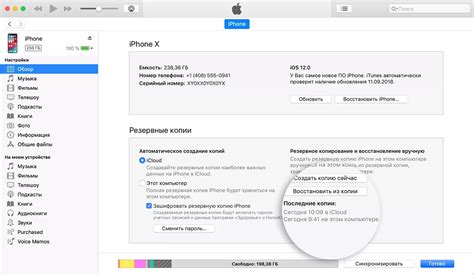
Потеря данных в мессенджере WhatsApp может быть очень разочаровывающей. Однако, если вы регулярно создаете резервные копии своего устройства iPhone, вам нет необходимости беспокоиться. Восстановление WhatsApp из резервной копии на iPhone очень просто и займет всего несколько минут.
Чтобы восстановить WhatsApp из резервной копии на iPhone, выполните следующие шаги:
- Убедитесь, что у вас есть актуальная резервная копия устройства iPhone в iCloud или на компьютере с помощью iTunes.
- Сбросьте настройки устройства iPhone до заводских. Для этого перейдите в раздел "Общие" в настройках устройства и выберите пункт "Сбросить".
- Во время настройки устройства iPhone выберите восстановление из резервной копии и выберите нужную резервную копию, содержащую данные мессенджера WhatsApp.
- Дождитесь завершения процесса восстановления. Это может занять некоторое время, в зависимости от размера резервной копии и скорости вашего интернет-соединения.
- После завершения восстановления WhatsApp будет доступно на вашем устройстве iPhone со всеми сохраненными сообщениями, медиафайлами и контактами.
Теперь вы знаете, как быстро и просто восстановить WhatsApp из резервной копии на iPhone. Не забывайте регулярно создавать резервные копии своего устройства, чтобы обезопасить свои данные и избежать потери важных сообщений и файлов в WhatsApp.
Получите доступ к своему старому общению в несколько шагов

Если вы хотите сохранить и восстановить свои переписки в WhatsApp на iPhone, вам потребуется выполнить несколько простых шагов. В данной статье мы расскажем вам, как безопасно сделать резервную копию ваших сообщений и восстановить их на новом устройстве.
Шаг 1: Откройте приложение WhatsApp на своем iPhone и перейдите в настройки, которые расположены в правом нижнем углу экрана.
Шаг 2: В настройках выберите пункт "Чаты", а затем "Резервное копирование чатов".
Шаг 3: Нажмите на опцию "Сделать резервную копию сейчас", чтобы начать процесс сохранения сообщений.
Пожалуйста, помните, что резервная копия WhatsApp включает в себя не только текстовые сообщения, но и медиафайлы, такие как фотографии и видео. Убедитесь, что ваше устройство подключено к Wi-Fi и имеет достаточно свободного пространства для хранения резервной копии.
Шаг 4: Чтобы восстановить резервную копию сообщений на новом устройстве, установите WhatsApp и войдите в свою учетную запись.
Шаг 5: При первом запуске приложения WhatsApp на новом устройстве, вам будет предложено восстановить резервную копию. Нажмите кнопку "Восстановить" и дождитесь завершения процесса.
Теперь вы можете получить доступ к своим старым сообщениям и продолжить общение с друзьями и близкими!
Не забывайте регулярно создавать резервные копии своих сообщений в WhatsApp, чтобы сохранить все важные диалоги и медиафайлы. Это поможет вам избежать потери информации в случае сбоя устройства или его замены.